فهرست
د توزیع چارټونه د معلوماتو په لید او تحلیل کې مرسته کوي په چټکۍ او په معنی ډول. د دې په پام کې نیولو سره، دا مقاله په Excel کې د توزیع چارټ جوړولو څرنګوالي لپاره ګټور میتودونه ښیې.
د تمرین کاري کتاب ډاونلوډ کړئ
تاسو کولی شئ د تمرین کاري کتاب له لینک څخه ډاونلوډ کړئ لاندې.
د توزیع چارټ.xlsx
2 په Excel کې د توزیع چارټ جوړولو لپاره 2 میتودونه
<0 خوشبختانه، تاسو کولی شئ په اسانۍ سره دا ډاټا سیټ په د توزیع چارټد Microsoft Excelپه کارولو سره استازیتوب وکړئ. نو، پرته له ځنډه، راځئ چې میتودونو ته لاړ شو!1. په Excel کې د فریکونسۍ توزیع چارټ رامینځته کول
A د فریکونسۍ توزیع یا هیسټوګرام په رینجونو یا ډنډونو کې ډاټا استازیتوب کوي، د معلوماتو تشریح کول اسانه کوي.
راځئ چې ووایو چې موږ د اوکمونټ ریج ګالف کلب لپاره معلومات لرو چې په <1 کې ښودل شوي>B4:C14 لاندې حجرې. دلته، ډاټا سیټ په ترتیب سره د کلب نومونه غړي او د هغوی عمرونه ښیې.

1.1 د فریکوینسي فعالیت پلي کول د فریکونسۍ د توزیع چارټ جوړولو لپاره
زموږ د لومړي میتود لپاره، موږ به د FREQUENCY فعالیت د فریکونسۍ د جوړولو لپاره وکاروو د توزیع چارټ t یا هیسټوګرام . نو، یوازې دا ساده ګامونه تعقیب کړئ.
📌 پړاو 01: د ډنډونو او فریکونسی محاسبه کړئ
- په پیل کې، د ډنډونو لپاره یو کالم اضافه کړئ. دا قضیه، عمربریکٹ 1 .
اوس، په دې ډیټا سیټ کې، د د عمر ارزښت په 25 پیل کیږي، نو موږ د بن پیل پیل ارزښت ته ټاکلو 20 . برسېره پردې، موږ د 10 څخه د بن اندازه غوره کړه.
- بیا، موږ لاندې بیان ته داخل شو.
=E7+$G$4
دلته، E7 او G4 حجرې د عمر بریکٹ 1 استازیتوب کوي او د بن اندازه په ترتیب سره.
دا مهمه ده چې په یاد ولرئ چې تاسو باید په خپل کیبورډ کې د F4 کیلي سره د G4 حجرې حوالې لاک کړئ.
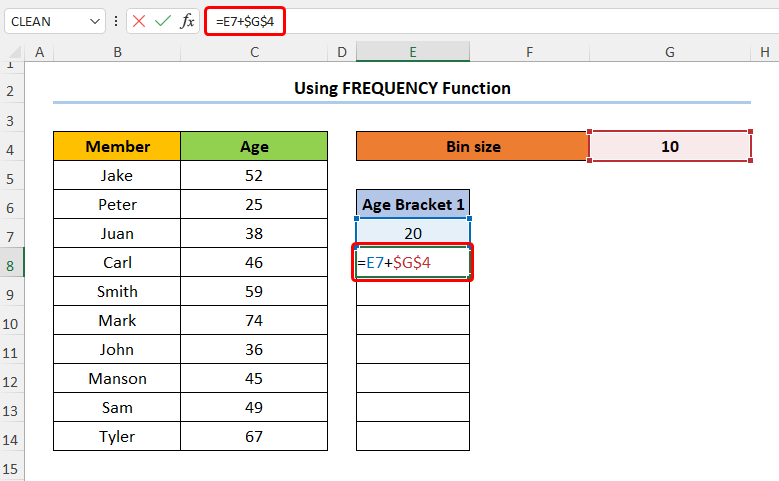
- بیا، موږ د عمر بریکٹ 2 محاسبه کوو لکه څنګه چې لاندې ښودل شوي.
="<="&E7
په پورتني فورمول کې، موږ د کم مساوي نښه ( "<=" ) د E7 سره یوځای کوو. cell د Ampersand ( & ) آپریټر په کارولو سره.
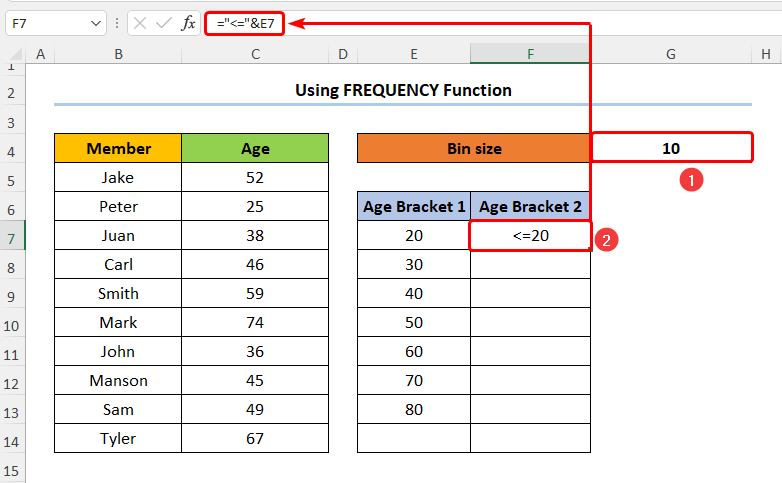
- له دې وروسته، لاندې بیان کې ټایپ کړئ.
=E7+1&"-"&E8
په دې بیان کې، E8 حجره د عمر بریکٹ 1<ته اشاره کوي 18>.
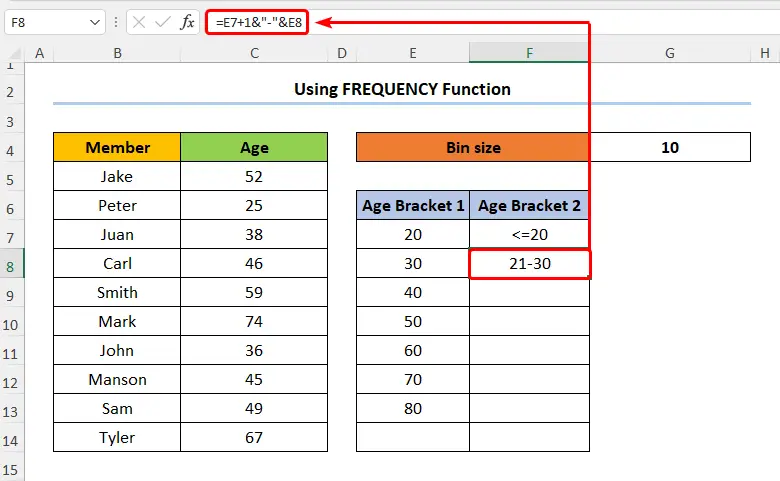
- په بدل کې، د فریکونسۍ کالم د سرلیک سره اضافه کړئ د غړو شمیر او دا فورمول داخل کړئ.
=FREQUENCY(C5:C14,E7:E13)
په پورتني فورمول کې، C5:C14 او E7: E13 حجرې په ترتیب سره عمر او د عمر بریکٹ 1 کالمونه په ترتیب سره څرګندوي.
22>
📌 پړاو 02: چارټ دننه کړئ او فارمیټ اضافه کړئ
- دوهم، د عمر بریکٹ 2 او د غړو شمیر غوره کړئکالمونه.
- بیا، داخل کړئ > ته لاړ شئ. کالم یا بار چارټ داخل کړئ > کلستر شوی کالم .
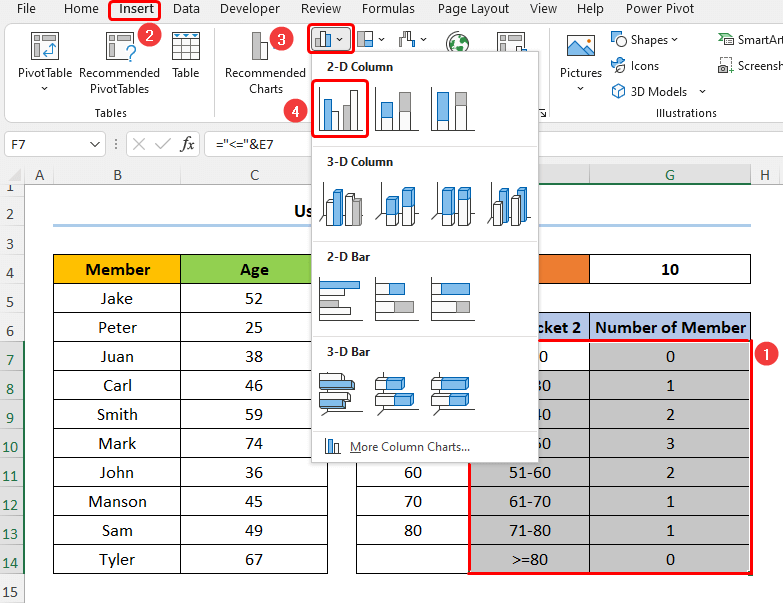
- بیا، د د معلوماتو لړۍ فارمیټ کړکۍ د خلاصولو لپاره په هر بار باندې دوه ځله کلیک وکړئ .
- اوس، د تشې پراخوالی 0٪ ته وټاکئ.
24>
- له دې وروسته، سرحد ته لاړ شئ > سالډ لاین او یو رنګ غوره کړئ. په دې حالت کې، موږ تور غوره کړ.

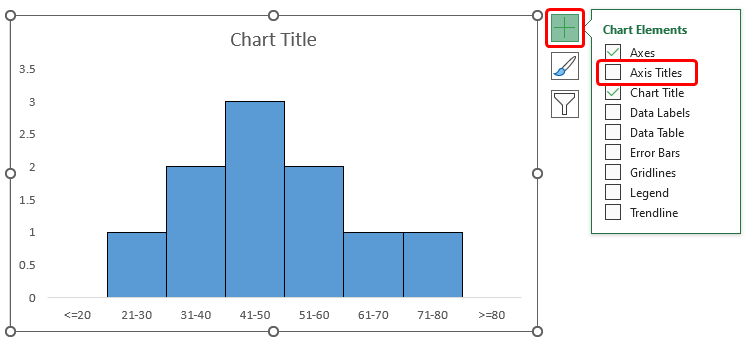
بالاخره، پایلې باید د لاندې انځور په څیر ښکاري.

1.2 د فریکونسۍ توزیع چارټ رامینځته کولو لپاره د ډیټا تحلیلي وسیلې پاک کارول
که تاسو د شارټ کټ په تمه یاست ، نو زه ستاسو لپاره یو ښه خبر لرم! دلته، موږ د تجزیې وسیلې پاک څخه کار اخلو ترڅو د د فریکونسۍ توزیع چارټ جوړ کړو. اوس، ما ته اجازه راکړئ چې دا پروسه لږ تر لږه وښیم.
📌 مراحلې:
- په پیل کې، فایل ته لاړ شئ > د ایکسل اختیارونه .
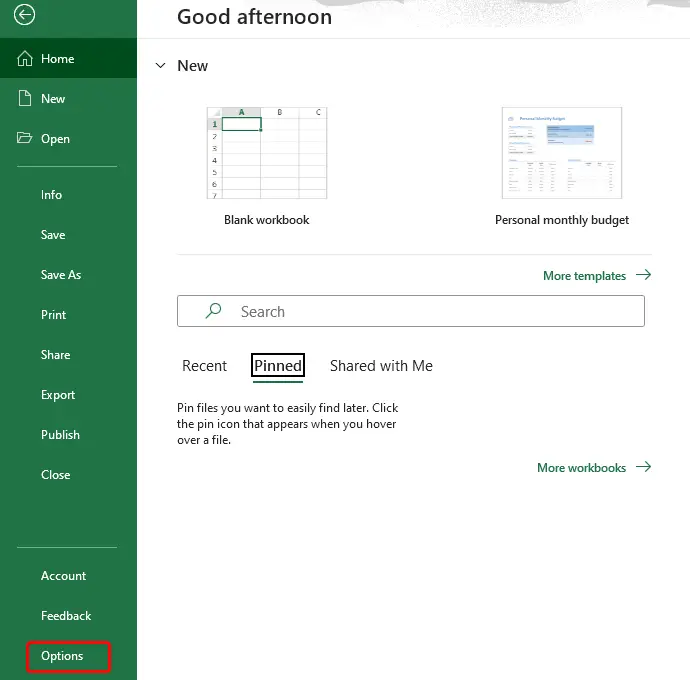
- اوس، د ډیالوګ بکس خلاصیږي چیرې چې تاسو باید کلیک وکړئ. اضافه کول > تڼۍ ته لاړ شئ.
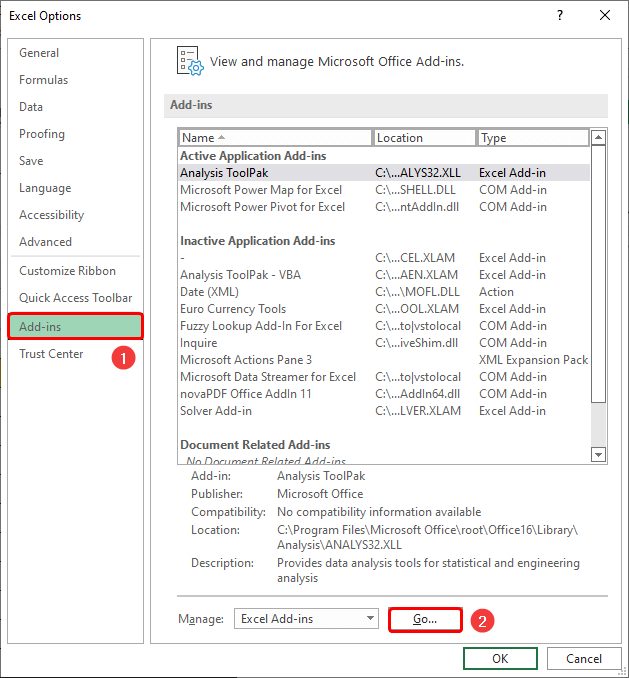
- په بل ګام کې، د Analysis ToolPak انتخاب غوره کړئ او ښه<کلیک وکړئ. 2>.
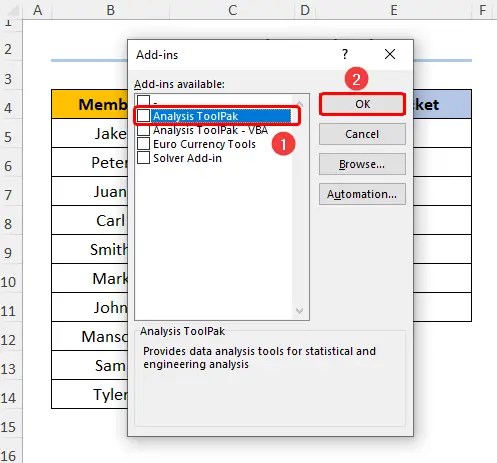
- بیا، Data > ته لاړ شئ. د معلوماتو تحلیل .
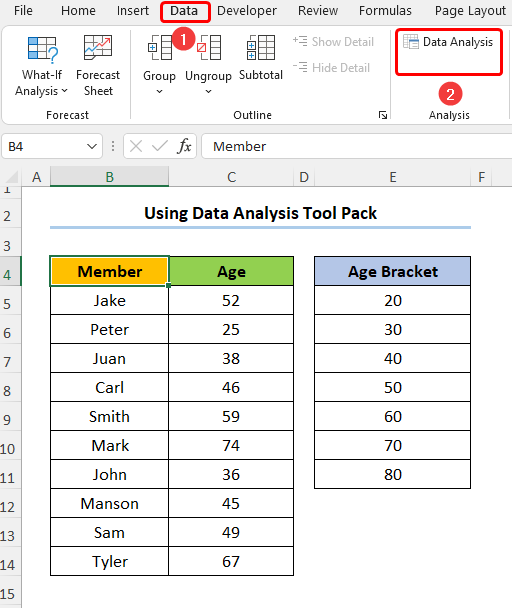
- د دې لیست څخه، د هیسټوګرام اختیار غوره کړئ.
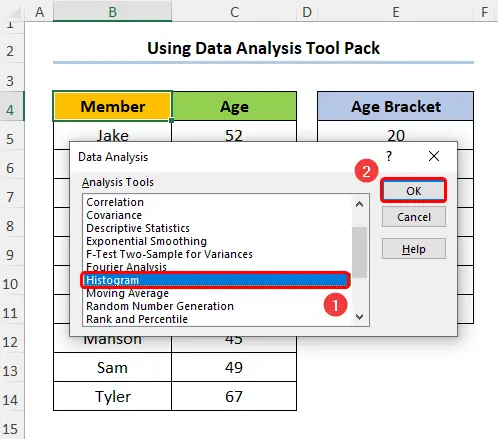
- په بدل کې، داخل کړئرینج ، بن رینج ، او د محصول رینج لکه څنګه چې لاندې ښودل شوي. برسېره پردې، د چارټ محصول اختیار وګورئ.
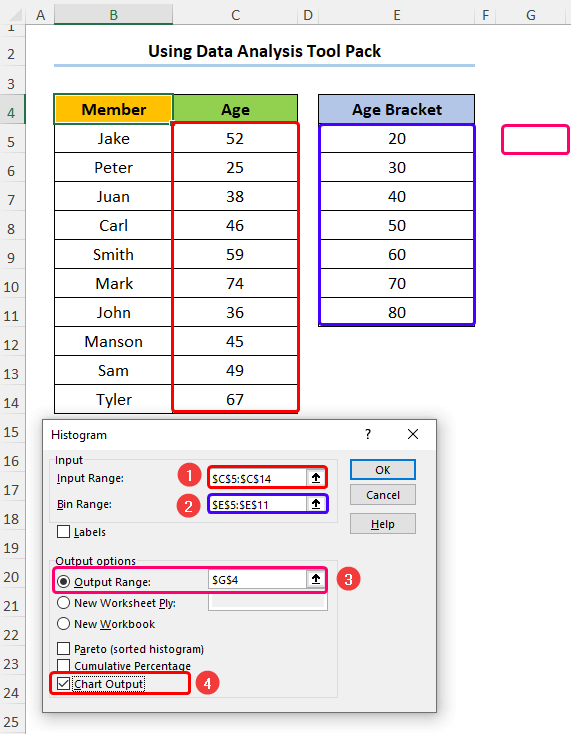
په پایله کې، تاسو باید لاندې محصول ترلاسه کړئ لکه څنګه چې لاندې سکرین شاټ کې ښودل شوي.
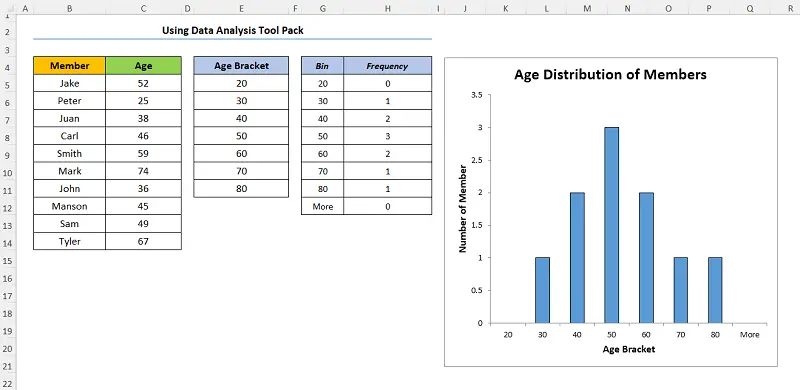
1.3 د فریکونسی د توزیع چارټ پیوټ جدول داخلول
د هیسټوګرام داخلولو دریمه او وروستۍ لاره کارول دي د ایکسل PivotTable چیرې چې موږ به د د توزیع چارټ جوړولو لپاره د ګروپ ډیټا خصوصیت پلي کړو. نو، راځئ چې دا په عمل کې وګورو.
د د پلور راپور ډیټاسیټ په پام کې نیولو سره چې لاندې په B4:D14 حجرو کې ښودل شوي. دلته، لومړی کالم د پلورنځي شمیره په ګوته کوي، وروسته له دې چې موږ د پلورنځي اندازه په مربع فوټ کې لرو، او په پای کې، موږ د پلور مقدار لپاره کالم لرو. په USD کې.
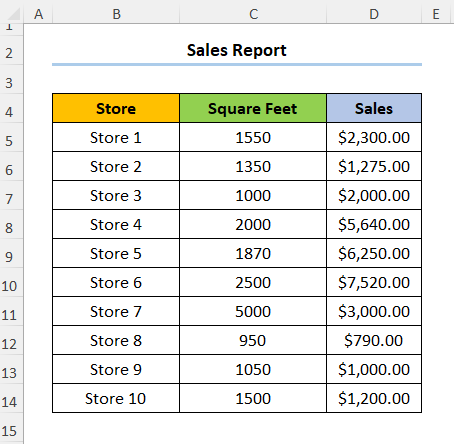
📌 ګام 01: د پیوټ جدول او ګروپ ډیټا داخل کړئ
- په پیل کې، د ډیټاسیټ دننه هر حجره وټاکئ او لاړ شئ داخل کړئ > PivotTable > د جدول/رینج څخه.

- بیا، د ډیالوګ بکس راښکاره کیږي چیرې چې تاسو باید د نوي کاري پاڼه چیک کړئ. اختیار او ښه فشار ورکړئ.

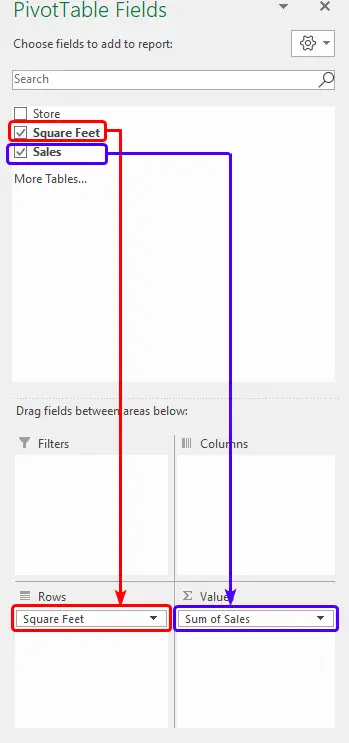
د دې په څیر، تاسو یو PivotTable جوړ کړی، دا خورا اسانه دی.

- پهبیا، تاسو کولی شئ د موږک په ښي کلیک کولو او د د ساحې ارزښت ترتیبات غوره کولو سره د شمیرې ارزښتونه فارمیټ کړئ.
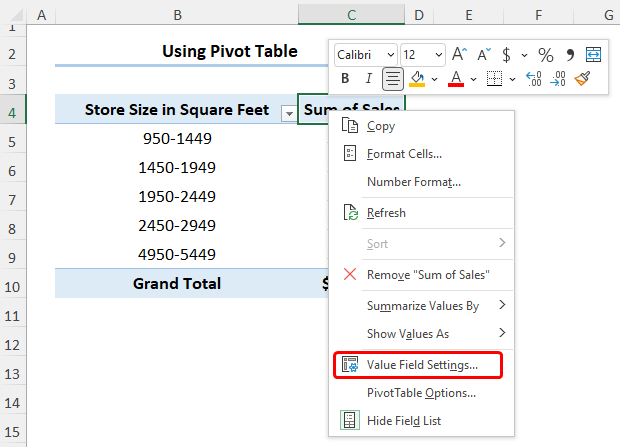
- په بل ګام، د نمبر بڼه تڼۍ کلیک وکړئ.
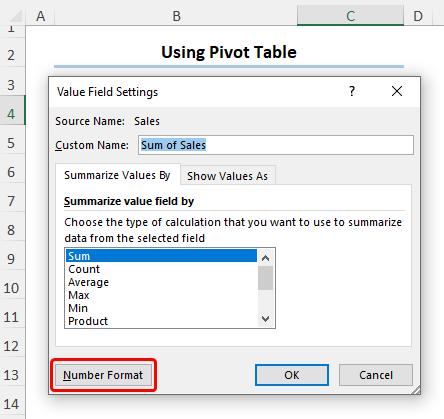
- له دې وروسته، د اسعارو انتخاب غوره کړئ. په دې حالت کې، موږ 0 لسیزې ځایونه د پلور ارزښت لپاره غوره کړل.
42>
- اوس، غوره کړئ په PivotTable کې کوم حجره او په موږک کې ښیې کلیک وکړئ ترڅو Group Data ته لاړ شئ.
- په بل ګام کې، موږ د پلورنځي اندازه په ډنډونو کې ګروپ کوو. یوازې د پیل ارزښت داخل کړئ ( په پیل کیږي)، د پای ارزښت ( په پای ته رسیږي)، او وقفه ( د لخوا).
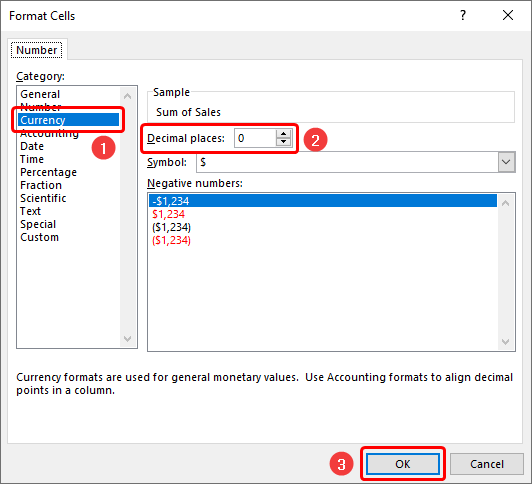
📌 ګام 02: هسټوګرام داخل کړئ
- دوهم، په PivotTable <کې کوم حجره غوره کړئ 2>او PivotChart ته لاړ شئ.
44>
- دا ځل، کالم > کلستر شوي کالم چارټ.
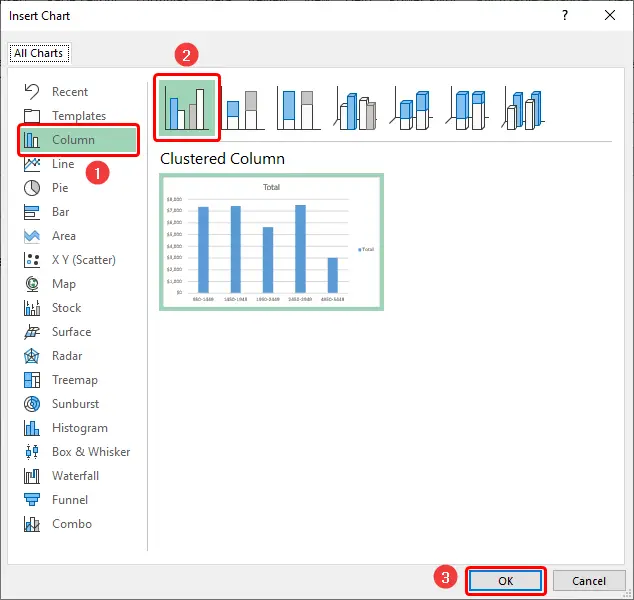
- بیا، د چارټ عناصر اختیار په کارولو سره چارټ ته فارمیټ اضافه کړئ.

په نهایت کې، پایله هیسټوګرام باید د لاندې انځور په څیر ښکاري.
47>
که که تاسو غواړئ، تاسو کولی شئ د د فریکونسۍ ویش چارټونو په اړه نور معلومات زده کړئ.
2. په Excel کې د NORM.DIST فنکشن سره د نورمال توزیع چارټ جوړول
زموږ په وروستي میتود کې، موږ به یو نورمال توزیع چارټ جوړ کړو، چې په نوم هم پیژندل کیږي. a بیل وکر . مګر لومړی، راځئ چې په څه باندې لږ څه فکر وکړو د نورمال توزیع چارټ دی.
A نورمال توزیع چارټ یو دوامداره احتمالي فعالیت دی چې محاسبه کوي چې ایا پیښه پیښیږي که نه.
ډیر پیچلي ښکاري، سمه ده؟ په هرصورت، د ایکسل جوړ شوی NORM.DIST فعالیت زموږ لپاره د نورمال توزیع چارټ رامینځته کول اسانه کوي. یوازې تعقیب کړئ.
د لاندې ښودل شوي ډیټا سیټ فرض کړئ چیرې چې د زده کونکي نومونه او د دوی اړونده نومونه په ریاضي کې چمتو شوي.
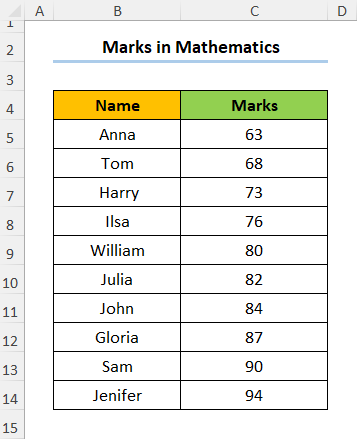
📌 ګام 01: اوسط او معیاري انحراف محاسبه کړئ
- لومړی د <لپاره دوه نوي قطارونه جوړ کړئ 1>مینه او معیاري انحراف .
- اوس، د منځني نمارکونو د محاسبه کولو لپاره لاندې ښودل شوي فارمول داخل کړئ.
=AVERAGE(C5:C14)
په دې فورمول کې، C5:C14 حجرې نشان ته اشاره کوي. برسېره پردې، موږ د منځنۍ نښې ترلاسه کولو لپاره اوسط فعالیت کاروو.
49>
- په ورته ډول، ټایپ کړئ د معیاري انحراف د نمارکو محاسبه کولو فارمول.
=STDEV(C5:C14)
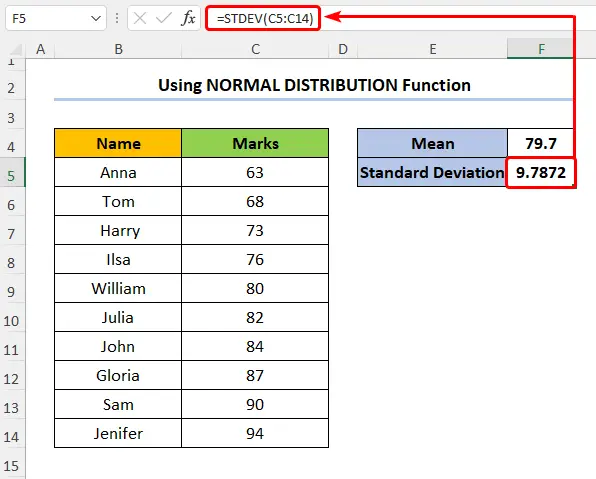
- بیا، موږ د نورمال توزیع جدول د NORM.DIST فنکشن په کارولو سره ارزښتونه محاسبه کوو.
=NORM.DIST(C5,$G$4,$G$5,FALSE)
په دې بیان کې، C5 حجره ( x دلیل) د نشان کالم ته اشاره کوي. بل، د G4 او G5 حجرې ( په معنی او standard_dev دلیلونه) <17 په ګوته کوي د ډیټاسیټ معنی او معیاري انحراف ارزښتونه. په نهایت کې، FALSE ( مجموعه دلیل) یو منطقي ارزښت دی چې د فنکشن بڼه ټاکي.
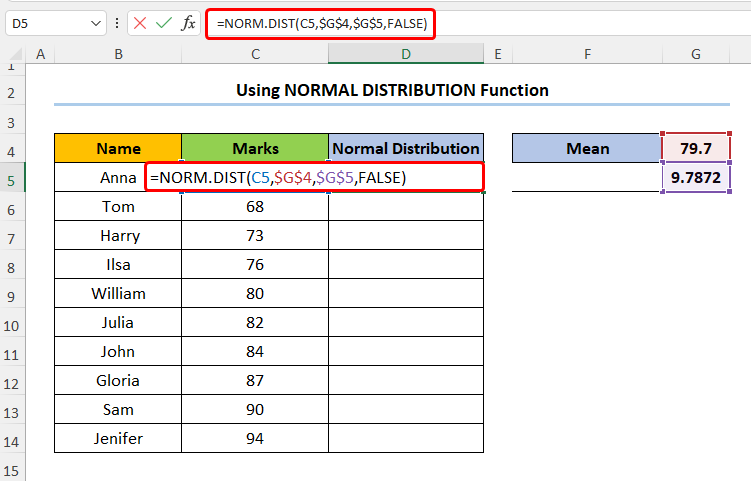
واه، ستاسو نورمال توزیع جدول بشپړ شوی دی! راځئ چې یو چارټ داخل کړو.
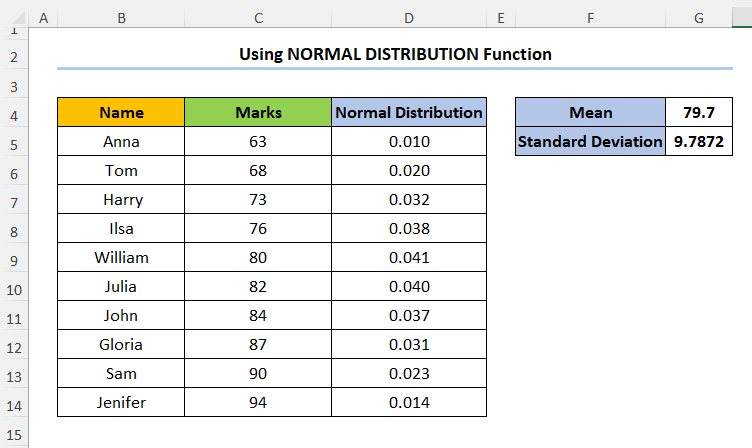
📌 ګام 02: د نورمال توزیع چارټ داخل کړئ
- دوهم د نښې او نارمل توزیع کالمونه غوره کړئ.
- بیا، داخل کړئ > سکرټر یا بلبل چارټ داخل کړئ > د نرمو لیکو سره توزیع کړئ .
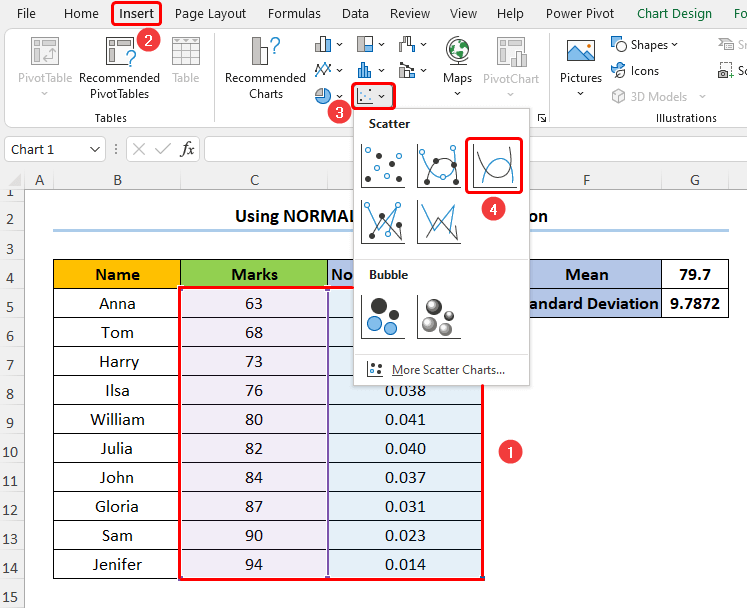
وروسته، تاسو باید پایله ترلاسه کړئ لکه څنګه چې لاندې سکرین شاټ کې ښودل شوي.
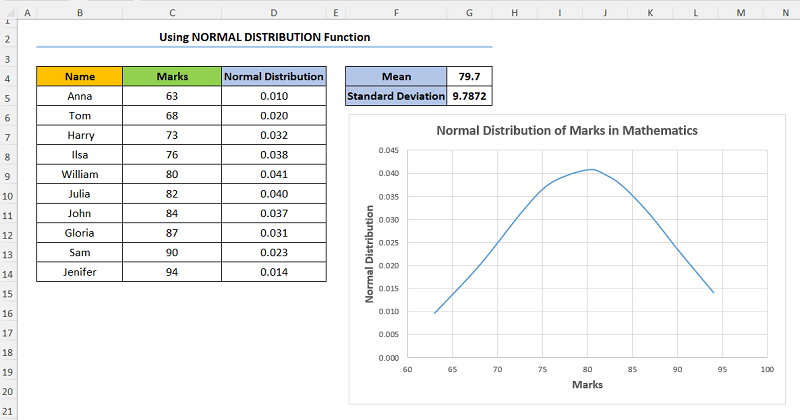
نور ولولئ: په Excel کې د مجموعي توزیع ګراف څنګه جوړ کړئ
پایله
زه هیله لرم دې مقالې تاسو سره مرسته کړې چې څنګه په Excel کې د توزیع چارټ رامینځته کړئ. که تاسو کومه پوښتنه لرئ، مهرباني وکړئ لاندې یو نظر پریږدئ. همدارنګه، که تاسو غواړئ چې دا ډول نور مقالې ولولئ، تاسو کولی شئ زموږ ویب پاڼه وګورئ، ExcelWIKI .

